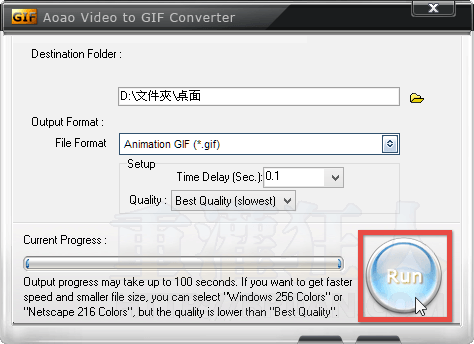Aoao Video to GIF Converter 影片轉動畫圖檔、GIF 動畫產生器
常常看到網路上有人會轉貼一些以 GIF 動畫圖檔呈現的影片內容,這些動畫是怎麼做出來的呢?
類似的工具很多,如先前介紹過的 Screencast-O-Matic, Format Factory, Youtube2GIF Maker 與 Extra.Movie to Gif… 等,如果你希望能針對影片與圖檔做些較細部的處理,如改變影片尺寸、調整影格數量或加些簡單的視覺特效,可以試試看另外這一套 Aoao Video to GIF Converter 影片轉 GIF 工具。
Aoao Video to GIF Converter 可支援 AVI, MPEG, MP4, MKV, WMV, MOV, 3GP, RMVB… 等格式的影音檔,將影片檔裡的指定片段轉成 GIF 格式的動畫圖檔。轉檔前除了可以自行調整輸出後 GIF 圖檔的尺寸外,,
比較特別的是,Aoao Video to GIF Converter 還可支援將影片內容分解成一格一格的畫面縮圖,以每秒鐘 x 個畫面(可自訂 Output Rate)的方式輸出成一個連續的縮圖式影片大綱。不過很可惜的是,未付費的試用版雖然沒有太多功能上的限制,但製作完成的 GIF 圖檔會有很明顯的軟體名稱及網址蓋印,如要取消這些限制就得付費囉。
▇ 軟體小檔案 ▇ (錯誤、版本更新回報)
- 軟體名稱:Aoao Video to GIF Converter
- 軟體版本:3.3.0.0
- 軟體語言:英文
- 軟體性質:試用版,完成圖上會被蓋印文字(正式版售價 19.9 美金)
- 檔案大小:5.36 MB
- 系統支援:Windows XP/Vista/Win7/Windows 8
- 官方網站:http://www.aoaophoto.com/
- 軟體下載:按這裡
使用方法:
第1步 安裝好 Aoao Video to GIF Converter 軟體並啟動,如果沒有購買序號的話每次開啟軟體時,都會出現如下圖的註冊提示,請按「Next Time」按鈕開始試用。
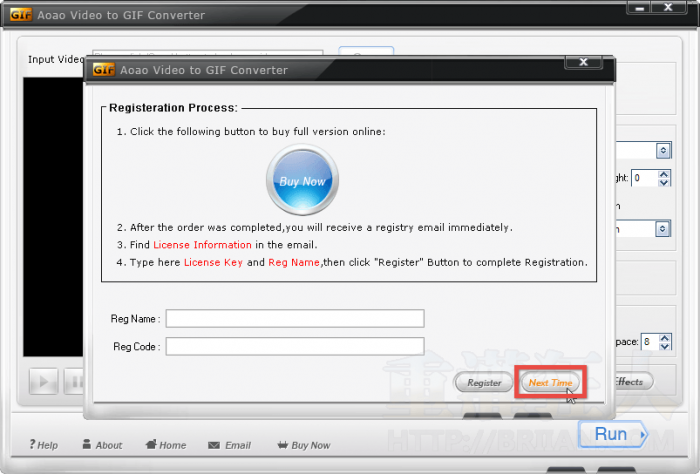
第2步 按「Input Video」右邊的「Open」按鈕選取你要轉成 GIF 動畫的影片檔,可支援 AVI, MPEG, MP4, MKV, WMV, MOV, 3GP, RMVB…等多種格式。
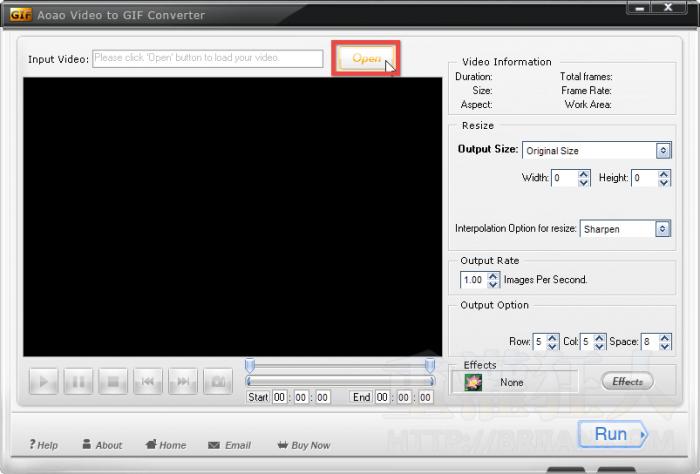
第3步 載入影片後,可在影片下方的播放控制列來預覽、選取要轉成 GIF 動畫的影片片段。
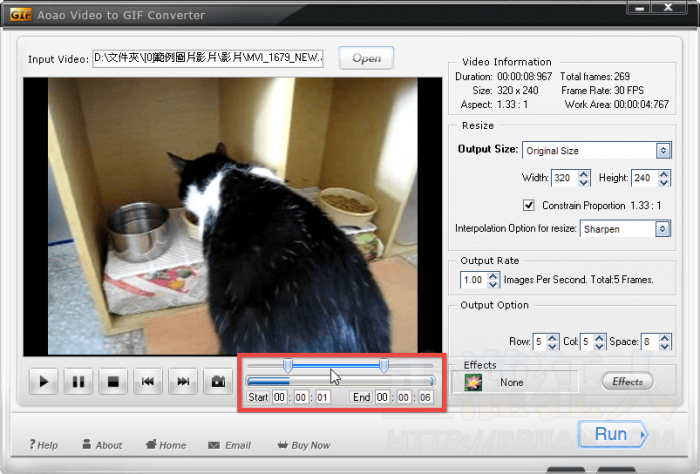
第4步 「Output Size」的地方可自行選擇「User-defined」並在「Width」與「Height」設定 Gif 動畫的長寬尺寸,避免影片尺寸太大使得 Gif 檔過肥,造成傳輸或播放上的困擾。
另外,「Output Rate」的地方可以設定一秒鐘之內要播放幾個畫面,數字越大,Gif 動畫裡的影格越多(播放較流暢)、檔案也會越大。
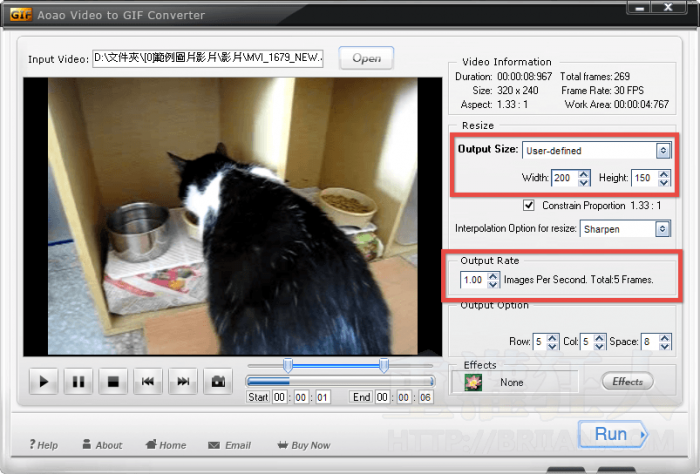
第5步 如果想搞怪一下的話,也可以按「Effects」按鈕,透過內建的十多種視覺特效幫 GIF 動畫做些變化。
全部設定完成後,按「Run」按鈕,便可開始轉檔。
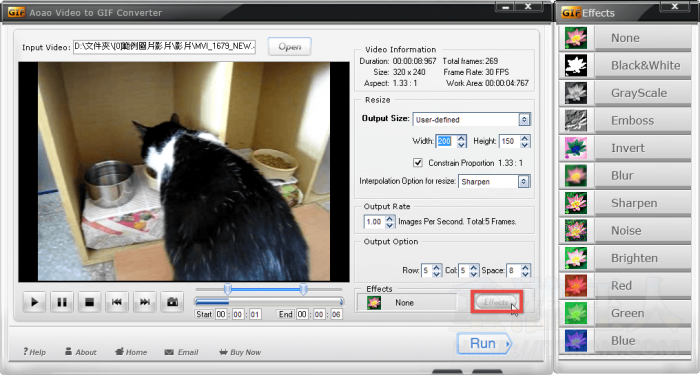
第6步 設定好存檔位置、檔案格式與畫質之後,按下「Run」按鈕便可開始轉檔。